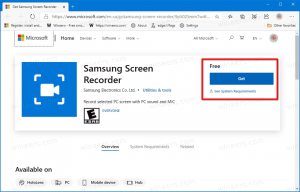Kaip išjungti išjungimo mygtuką pradžios ekrane
Naudodama „Windows 8.1“ 1 naujinimą, „Microsoft“ planuoja į pradžios ekraną įtraukti ryškų išjungimo mygtuką. Tai naudingas papildymas, nes jums nebereikia braukti iš dešinės, tada naudoti nustatymų žavesį ir spustelėti Maitinimas, kad išjungtumėte. Tačiau, jei norite paslėpti šį mygtuką, kad išvengtumėte netvarkos, yra paprastas registro patobulinimas, kurį galima naudoti norint paslėpti mygtuką Išjungti iš pradžios ekrano.
Pastaba: „Windows 8.1 Update 1 RTM“ (pavasario naujinimas / funkcijų paketas) MS pakeitė reikšmės pavadinimą ir vietą. Atnaujinau šį straipsnį su faktine informacija.
Štai kaip atrodo pradžios ekranas nutekėjusiame „Windows 8.1 Update 1“ versijoje:
Norėdami išjungti išjungimo mygtuką, vadovaukitės toliau pateiktomis paprastomis instrukcijomis:
- Atidarykite registro rengyklę (pažiūrėk kaip)
- Eikite į šį raktą:
HKCU\Software\Microsoft\Windows\CurrentVersion\ImmersiveShell\Launcher
Patarimas: galite vienu spustelėjimu pasiekite bet kurį norimą registro raktą.
- Sukurkite naują DWORD reikšmę pavadinimu Launcher_ShowPowerButtonOnStartScreen ir nustatykite jį į 0.

- Iš naujo paleiskite Explorer.exe apvalkalą.
Viskas. Dabar mygtukas Išjungimas išnyks iš pradžios ekrano.
Norėdami jį atkurti, tiesiog ištrinkite Launcher_ShowPowerButtonOnStartScreen vertė.